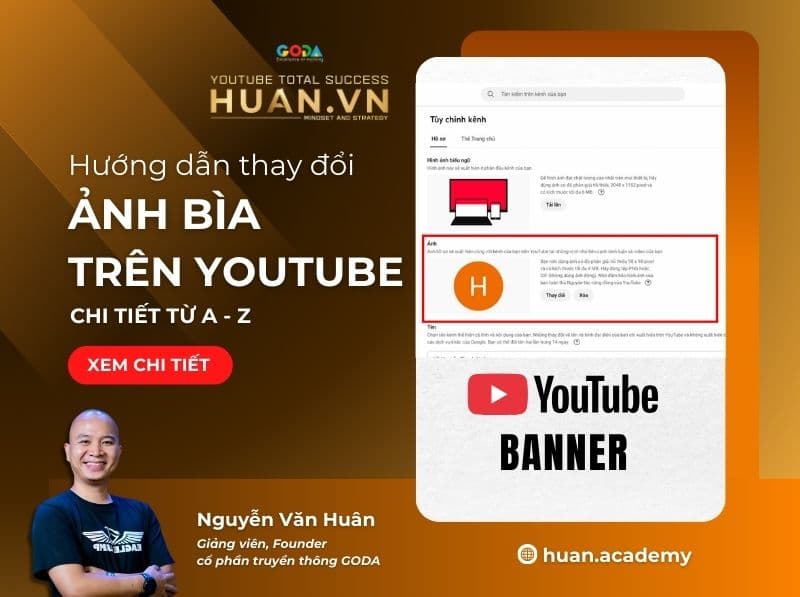Nội dung
02 tháng 07, 2025
Cách chuyển video từ Drive sang YouTube nhanh, dễ thực hiện
Bạn đang lưu trữ video trên Google Drive và muốn đăng tải nhanh chóng lên YouTube mà không cần tải về máy tính? Việc chuyển video từ Drive sang YouTube không chỉ giúp tiết kiệm thời gian, dung lượng mà còn tối ưu quy trình làm việc, đặc biệt với những YouTuber và nhà sáng tạo nội dung số. Sau đây, khóa học làm YouTube Huân Academy sẽ hướng dẫn cách up video từ Drive lên YouTube nhanh chóng, đơn giản nhất.
Lợi ích của cách tải video từ Google Drive lên YouTube
Upload video lên YouTube từ Google Drive không chỉ đơn thuần là thao tác kỹ thuật, mà còn mang lại nhiều lợi ích trong quá trình lưu trữ và chia sẻ nội dung như:
-
Tiết kiệm thời gian: Bạn có thể dễ dàng truy cập và sử dụng các video đã lưu trữ trực tuyến mà không cần tải về thiết bị. Điều này đặc biệt hữu ích khi làm việc nhóm, chỉnh sửa video từ xa hoặc đăng tải hàng loạt.
-
Bảo mật tốt hơn: Google Drive là nền tảng lưu trữ đám mây uy tín, giúp đảm bảo an toàn cho dữ liệu, tránh tình trạng mất file, hỏng ổ cứng hay xóa nhầm khi làm việc trên máy tính cá nhân.
-
Khả năng truy cập linh hoạt: Bạn có thể up video từ Drive lên YouTube bằng bất kỳ thiết bị nào có kết nối internet – điện thoại, máy tính bảng hoặc laptop.
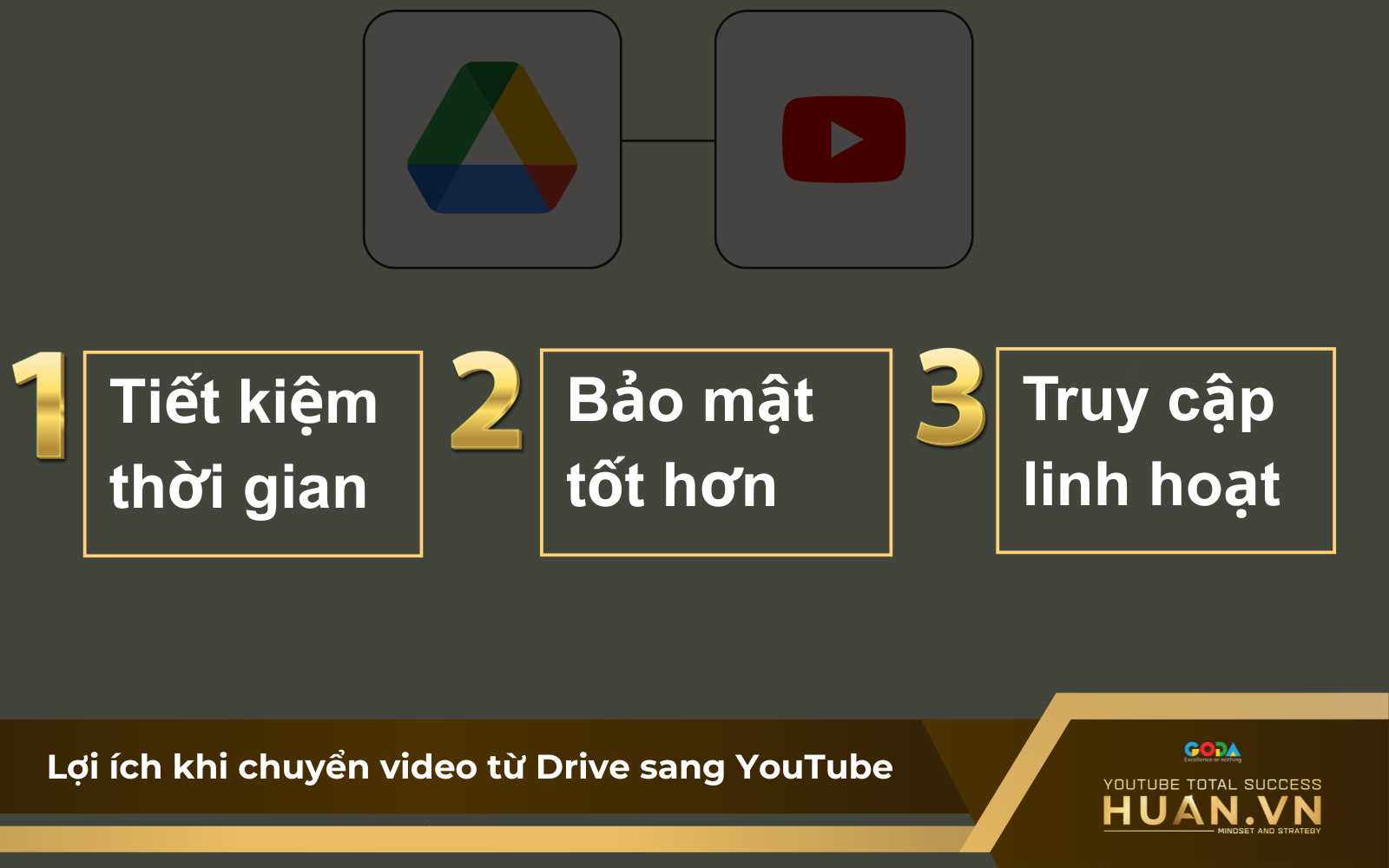
Lợi ích khi chuyển video từ Drive sang YouTube
Điều kiện để upload video từ Google Drive lên YouTube
Trước khi tải video từ Drive lên YouTube, bạn cần chuẩn bị:
-
Tài khoản Google Drive: Có video cần đăng tải.
-
Tài khoản YouTube đã xác minh: Đã xác nhận số điện thoại.
-
Video đã lưu sẵn: File hợp lệ, không vi phạm chính sách YouTube.
XEM THÊM: Hướng Dẫn Cách Xác Minh Tài Khoản YouTube Đơn Giản, Nhanh Chóng
Cách tải video từ Google Drive lên YouTube bằng điện thoại
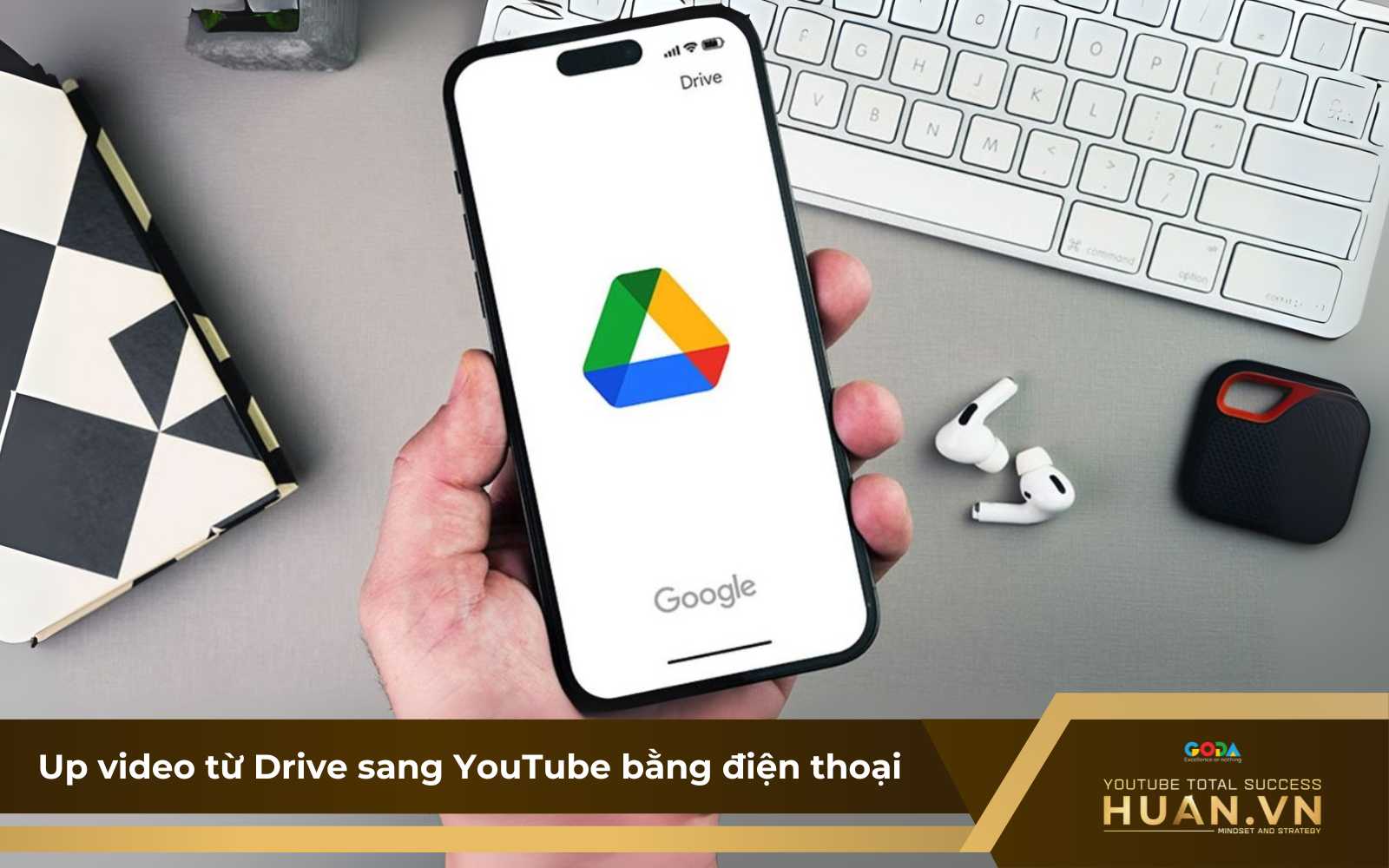
Hướng dẫn chi tiết cách chuyển video từ Drive sang YouTube bằng điện thoại
Dưới đây là hướng dẫn từng bước để tải video từ Google Drive lên YouTube nhanh chóng bằng điện thoại:
Bước 1: Tải video từ Google Drive về thiết bị
-
Đăng nhập vào Google Drive.
-
Tìm video cần đăng, nhấn vào biểu tượng ba chấm (⋮).
-
Chọn "Tải xuống" để lưu video về điện thoại.
Bước 2: Mở ứng dụng YouTube và bắt đầu tải lên
-
Mở ứng dụng YouTube hoặc YouTube Studio.
-
Nhấn vào biểu tượng máy quay có dấu "+" > chọn "Tải video lên".
XEM THÊM: YouTube Studio Là Gì? Các Tính Năng Hữu Ích, Nối Bật Nhất
Bước 3: Thêm video và điền thông tin chi tiết
-
Chọn video vừa tải từ Google Drive.
-
Nhập các thông tin cần thiết: Tiêu đề, Mô tả, Thẻ (Tags), Thumbnail, Chọn danh mục và quyền riêng tư (Công khai / Không công khai / Riêng tư).
Bước 4: Xuất bản video
-
Nhấn "Tiếp theo" để điều chỉnh phụ đề, giới hạn độ tuổi hoặc cài đặt nâng cao (nếu cần).
-
Cuối cùng, chọn "Xuất bản" để hoàn tất quá trình đăng video.
Cách chuyển video từ Drive sang YouTube trên máy tính
Việc chuyển video từ Drive sang YouTube trên máy tính có thể được thực hiện theo hai cách phổ biến: dùng tiện ích hỗ trợ tự động hoặc thực hiện thủ công. Tùy theo hệ điều hành, bạn có thể chọn 1 trong 2 phương pháp sau:
Dùng tiện ích Chrome hỗ trợ tự động
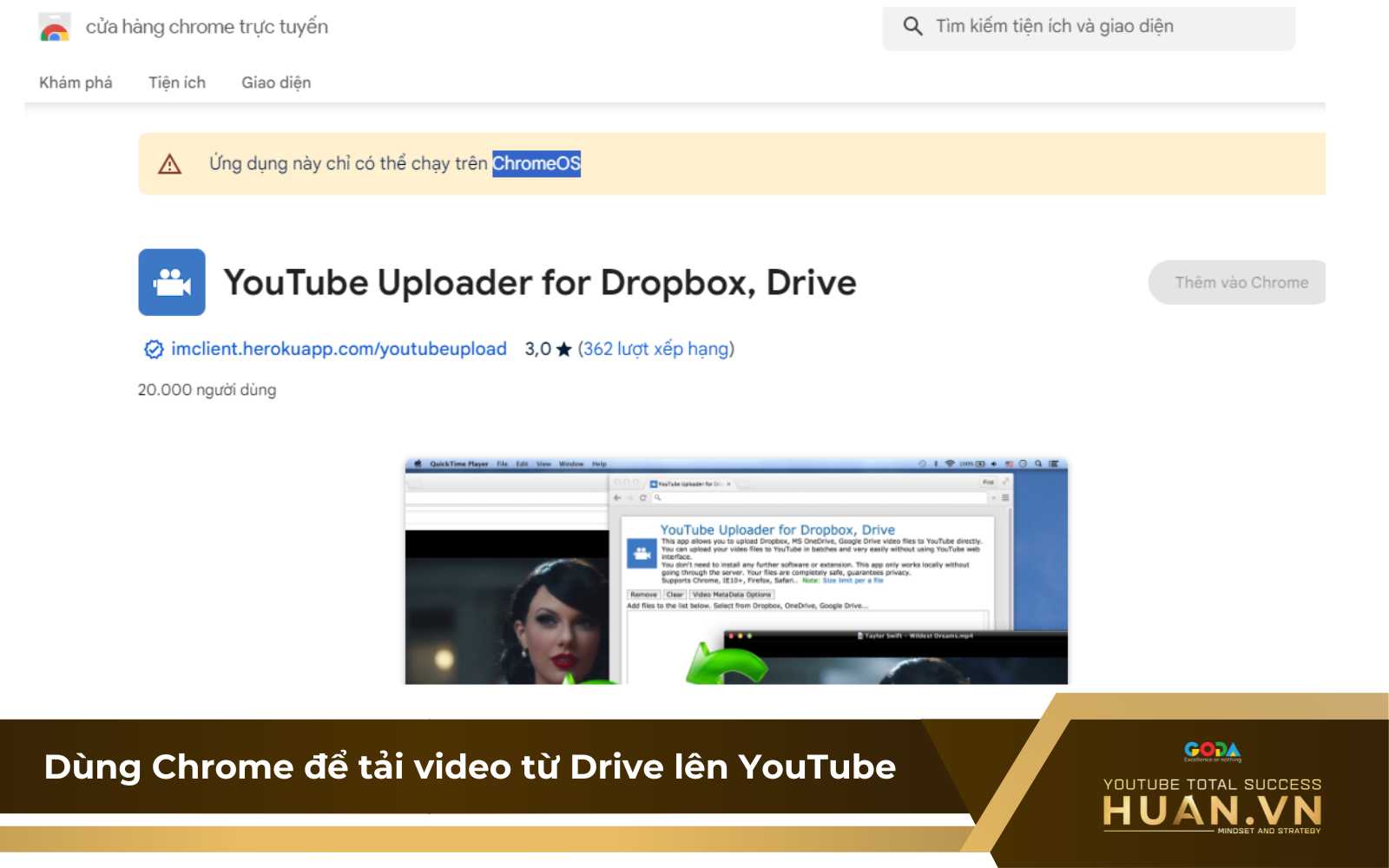
Dùng tiện ích Chrome để tải video từ Drive lên YouTube
Một trong những cách upload video từ Google Drive lên YouTube nhanh chóng là sử dụng tiện ích mở rộng YouTube Uploader for Dropbox, Drive. Tiện ích này hỗ trợ tải video trực tiếp từ các dịch vụ lưu trữ đám mây như Google Drive, Dropbox, OneDrive và Box lên YouTube.
Cách thực hiện:
Bước 1: Đăng nhập Google Drive, tìm video cần đăng.
Bước 2: Nhấp chuột phải vào video > Open with > chọn YouTube Uploader for Dropbox, Drive.
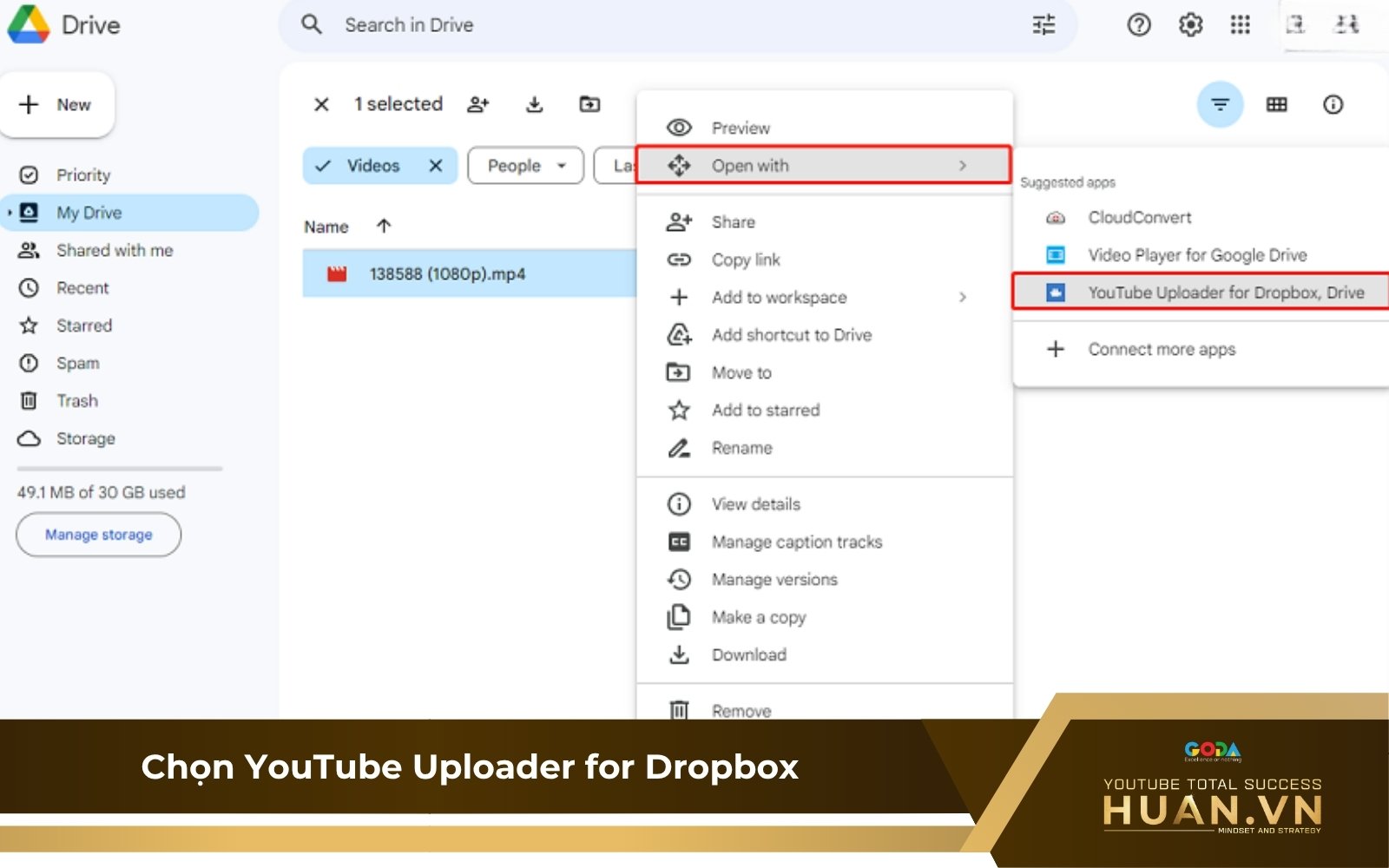
Chọn YouTube Uploader for Dropbox
Bước 3: Đăng nhập tài khoản YouTube và cấp quyền truy cập.
Bước 4: Chọn tệp từ tab Google Drive > nhấn Chọn.
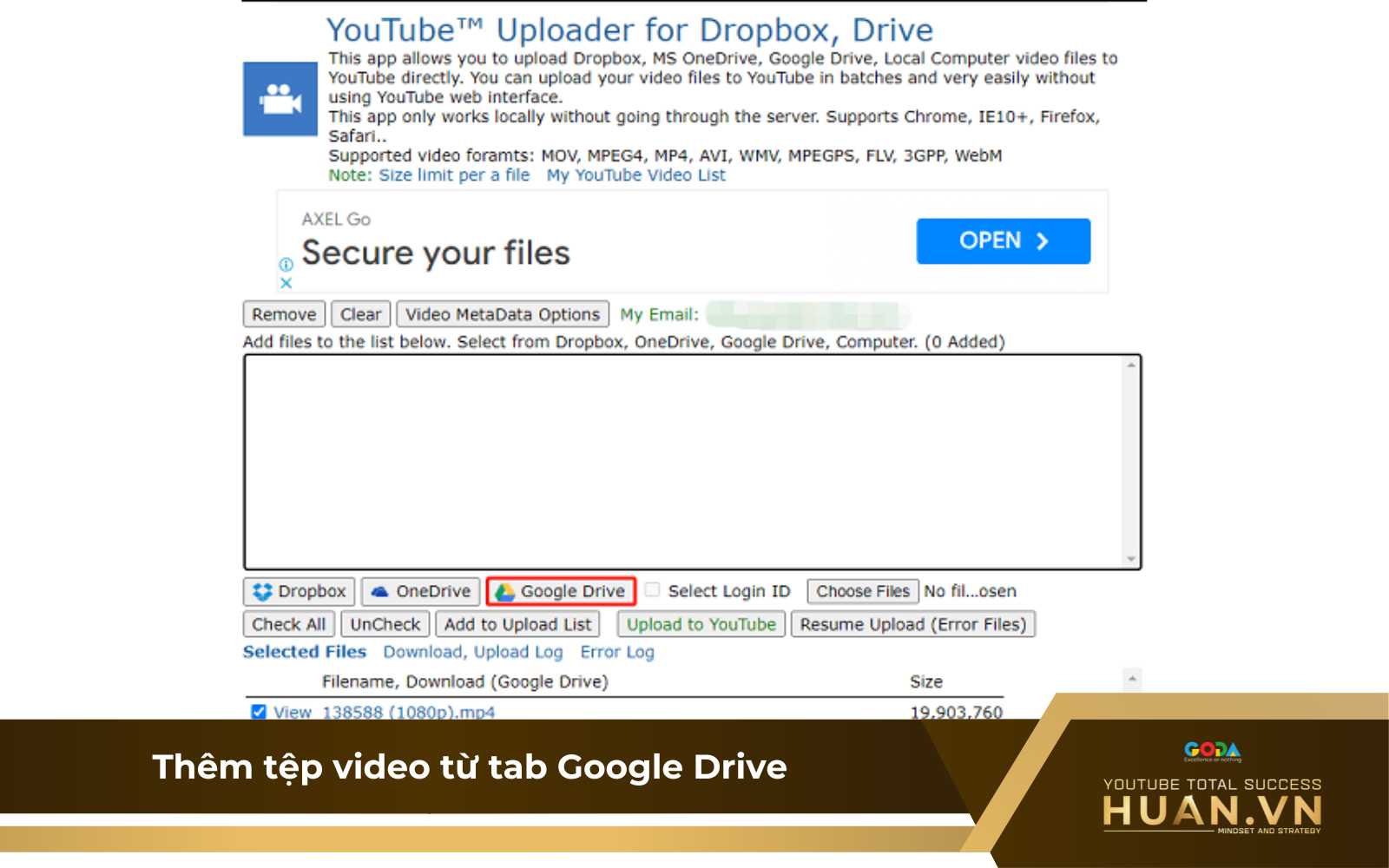
Thêm tệp video từ tab Google Drive
Bước 5: Thêm video vào danh sách và bấm Tải lên YouTube.
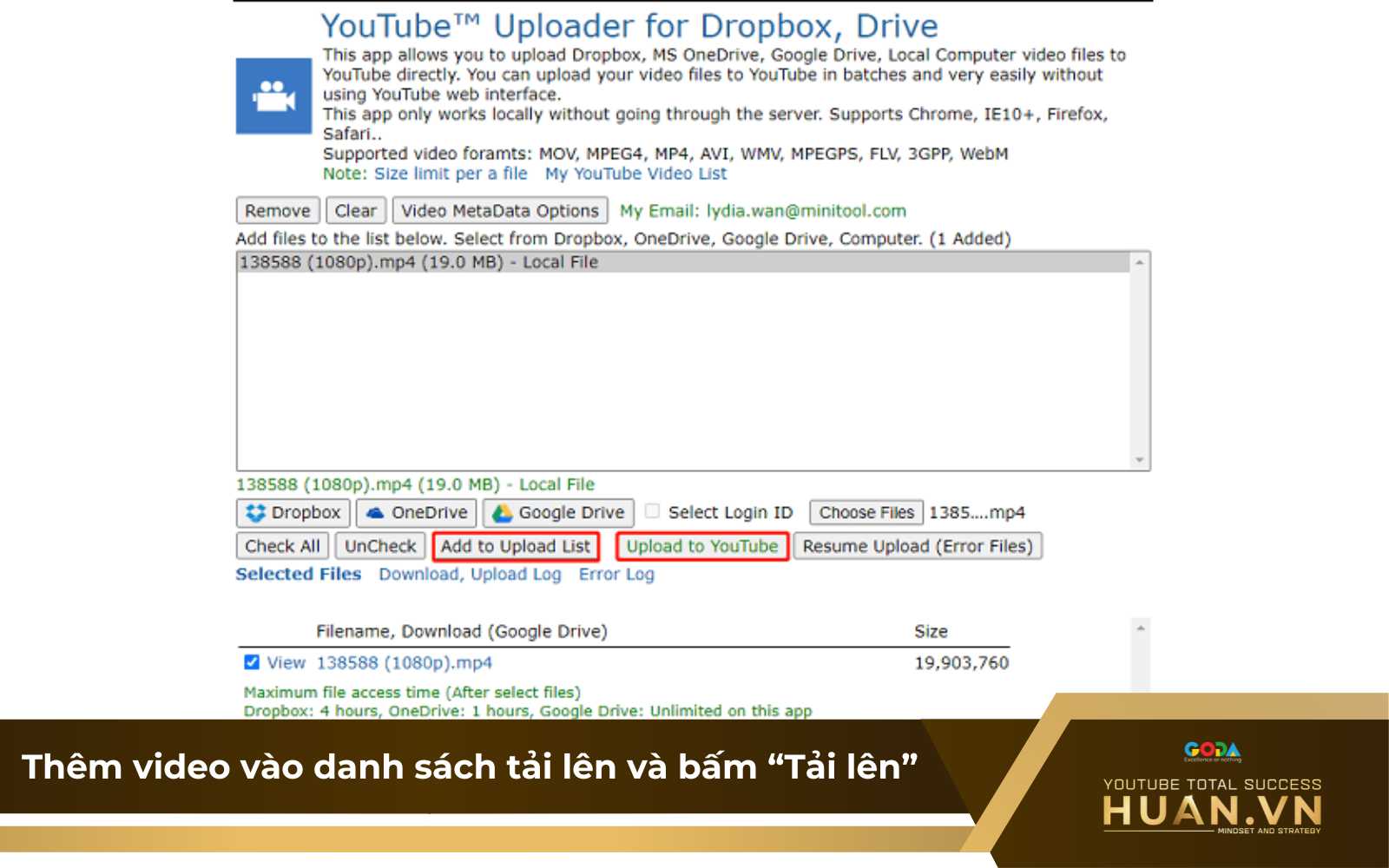
Thêm video vào danh sách tải lên và bấm “Tải lên”
Hệ thống sẽ hiển thị tiến trình tải lên và thông báo khi hoàn tất. Sau đó, bạn có thể xem hoặc chia sẻ video trực tiếp trên YouTube.
*Lưu ý: Tiện ích này hiện chỉ hỗ trợ trên hệ điều hành Chrome OS.
Tải video về rồi đăng lên YouTube thủ công
Một lựa chọn phổ biến khác để đăng video là thực hiện theo cách thủ công: tải video từ Google Drive về máy tính, sau đó đăng lên YouTube như thông thường. Dù mất thêm một bước so với phương pháp tự động, nhưng đây lại là cách đăng video từ Drive lên YouTube giúp bạn kiểm soát tốt hơn về chất lượng tệp, định dạng và nội dung hiển thị công khai.
XEM THÊM: 3 Cách Đăng Video Lên YouTube Bằng Điện Thoại Và Máy Tính Nhanh Chóng
Các bước thực hiện:
Bước 1: Đăng nhập vào Google Drive và xác định video bạn muốn đăng.
Bước 2: Nhấp chuột phải vào Tệp > chọn Tải xuống để lưu về máy tính.
Bước 3: Truy cập YouTube.com > nhấn nút Tạo (góc trên cùng bên phải) > chọn Tải video lên.
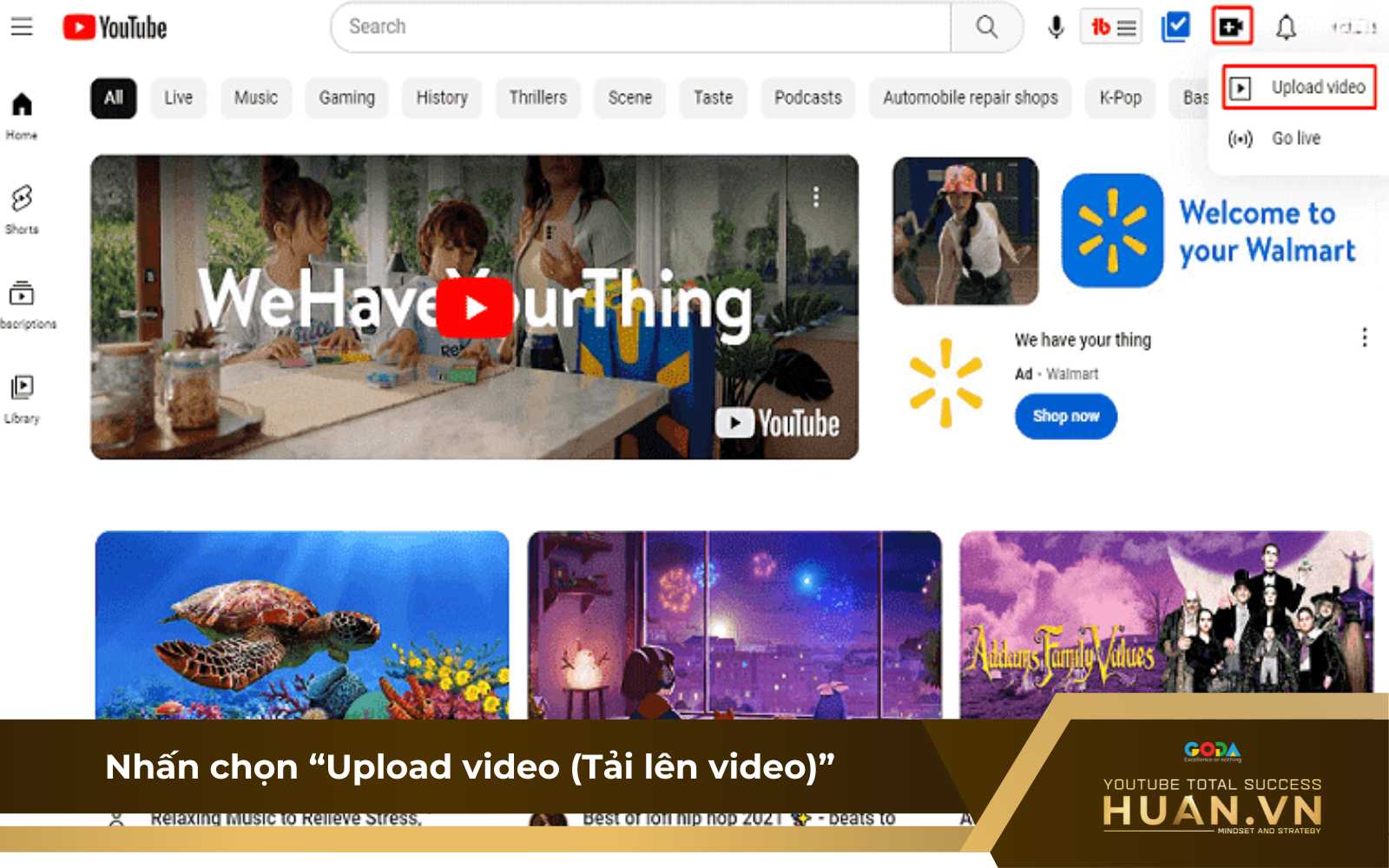
Truy cập kênh YouTube và nhấn chọn “Upload video (Tải lên video)”
Bước 4: Kéo & thả video vừa tải xuống, hoặc chọn tệp từ máy tính. Sau đó, điền các thông tin cơ bản: Tiêu đề video, Mẫu mô tả YouTube hay, Thẻ (tags) liên quan, Thumbnail (ảnh đại diện), Danh mục và quyền riêng tư (Công khai, Không công khai, Riêng tư).
Bước 5: Nhấn Xuất bản và chờ quá trình tải lên hoàn tất.
Kinh nghiệm tối ưu video khi up lên YouTube
-
Chọn từ khóa phù hợp: Đảm bảo tiêu đề, mô tả và thẻ (tags) chứa từ khóa liên quan đến nội dung video. Điều này giúp cải thiện khả năng hiển thị trong kết quả tìm kiếm và đề xuất video.
-
Sử dụng thumbnail bắt mắt: Hình ảnh đại diện nên rõ ràng, nổi bật và phản ánh đúng chủ đề. Một thumbnail hấp dẫn có thể tăng mạnh tỷ lệ nhấp chuột (CTR).
-
Cài đặt chất lượng video cao: Khi chuyển video từ Drive sang YouTube, hãy đảm bảo video có độ phân giải tối thiểu 1080p để giữ chất lượng hình ảnh tốt trên mọi thiết bị.
-
Thêm phụ đề: Phụ đề giúp người xem dễ tiếp cận nội dung, đây được xem là cách SEO từ khóa cho video YouTube và thể hiện tính chuyên nghiệp. Do đó, đây cũng là yếu tố quan trọng giúp tăng thời gian xem trên kênh.
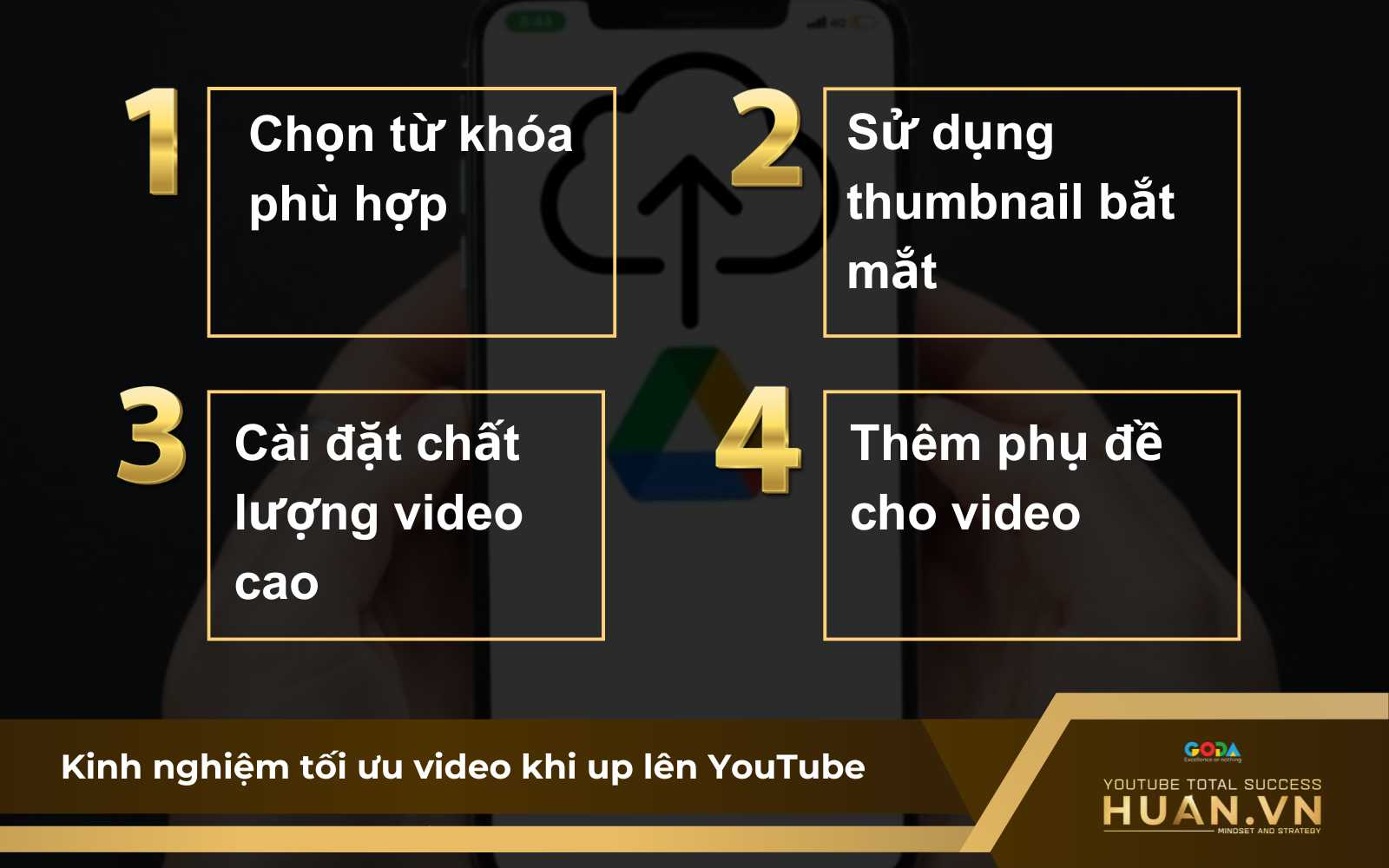
Tips tối ưu video trước khi tải lên kênh YouTube
Một số lưu ý khi đăng video từ Google Drive lên YouTube
Trước khi thực hiện cách thêm video mới vào YouTube từ Google Drive, bạn cần nắm rõ một số lưu ý quan trọng:
-
Dung lượng tệp: Đảm bảo video không vượt quá 256GB hoặc 12 giờ phát cho mỗi video.
-
Định dạng hỗ trợ: YouTube hỗ trợ nhiều định dạng video phổ biến như: .MP4, .MOV, .AVI, .WMV, .FLV, .3GP, .MPEG,... Trong đó, MP4 được khuyến nghị để tối ưu hóa chất lượng và tốc độ tải.
-
Tôn trọng bản quyền: Đảm bảo nội dung video, âm thanh, hình ảnh không vi phạm bản quyền và nguyên tắc cộng đồng của YouTube.
Làm YouTube mà không cần kinh nghiệm cùng Huân Academy
Khởi đầu với YouTube trong thời đại số không còn là điều quá xa vời – nhưng để phát triển kênh một cách bài bản, thu hút người xem và tạo thu nhập bền vững thì lại là hành trình đầy thách thức, đặc biệt đối với người chưa có nền tảng kỹ thuật hay kinh nghiệm sản xuất nội dung.
Khóa học YouTube Huân Academy ra đời với sứ mệnh đồng hành cùng người mới, giúp bạn từng bước làm quen và làm chủ các kỹ năng cốt lõi để xây dựng kênh YouTube cá nhân hoặc thương hiệu. Từ việc lựa chọn chủ đề làm YouTube, phát triển nội dung, viết mô tả chuẩn SEO, tối ưu tiêu đề đến cách quay dựng video, tất cả đều được hệ thống hoá trong lộ trình dễ hiểu, thực tế và hiệu quả.
Không chỉ tập trung vào kỹ thuật thao tác, khóa học còn hướng tới việc xây dựng tư duy nội dung, cách làm content YouTube chuyên nghiệp, cập nhật các thuật toán YouTube mới nhất và cách phát triển cộng đồng người xem trung thành – điều kiện cần để tạo nên một kênh YouTube thành công trong dài hạn.
Như vậy, cách chuyển video từ Drive sang YouTube không chỉ giúp tiết kiệm thời gian, tối ưu quy trình làm việc mà còn mở ra hướng khai thác hiệu quả kho dữ liệu đám mây trong môi trường số. Dù bạn là nhà sáng tạo nội dung, giáo viên, doanh nghiệp hay chỉ đơn giản là người dùng cá nhân, nắm vững các thao tác và tối ưu khi đăng video sẽ giúp khai thác tối đa nền tảng YouTube để truyền tải thông điệp một cách hiệu quả. Nếu bạn muốn học cách xây dựng kênh bài bản, tối ưu nội dung và kiếm tiền từ làm video YouTube bền vững, hãy tham khảo ngay khóa học làm YouTube chuyên nghiệp tại Huân Academy!